WooCommerce 手動訂購 - 快速指南!
已發表: 2024-02-21WooCommerce 手動訂單可能是一個經常被忽視的功能。 在本文中,您將學習如何使用豐富的選項在 WooCommerce 中手動下訂單,而無需任何外掛程式!
目錄
- 建立 WooCommerce 手動訂單的 5 個步驟
- WooCommerce 手動訂單 - 更多選項
- 何時在 WooCommerce 中使用手動訂單? 例子
每個人都希望加快 WooCommerce 訂單速度並自動化。 大多數客戶最終都會使用標準的下訂單方式。 但是,有時您可能需要手動製作一個。
建立 WooCommerce 手動訂單的 5 個步驟
手動訂購很容易,對嗎? 是和不是。
遵循流程的每個步驟,看看是否有任何東西有助於加快您的工作速度!
儘管看起來很簡單,但 WooCommerce 提供了許多功能,其中一些選項值得一提。 特別是當您想確保訂單和發票正確時。
1. 在 WooCommerce 中新增手動訂單
以管理員身分登入 WordPress 後,您可以新增手動訂單。 其他 WordPress 角色應具有建立和編輯訂單的適當權限。
在 WooCommerce 中可以在三個位置新增新的手動訂單:
- 將滑鼠懸停在 WordPress 管理欄中的「+ 新建」上,然後按一下「訂購」 。 您可以從 WP 後端和前端執行此操作。
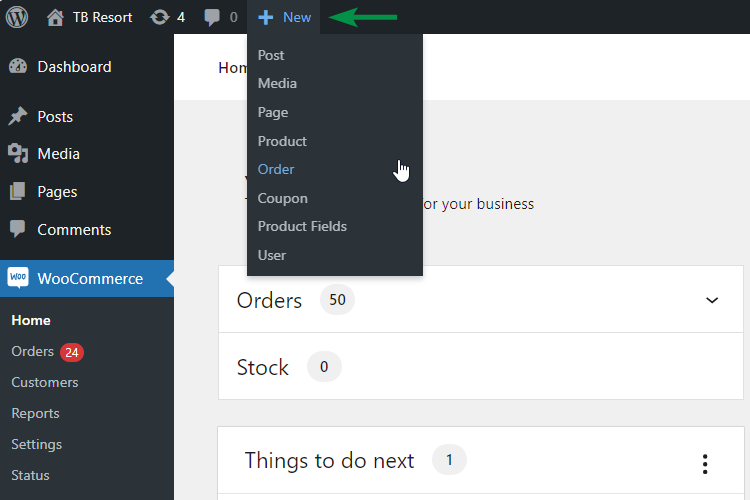
- 前往WooCommerce → 訂單並點擊新增訂單按鈕。
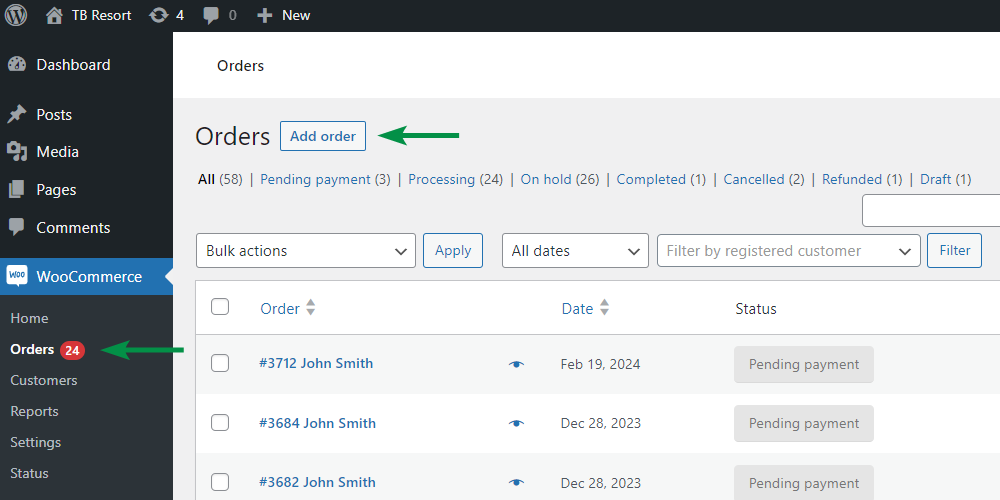
- 編輯任何訂單時,請點擊頂部的新增訂單按鈕。
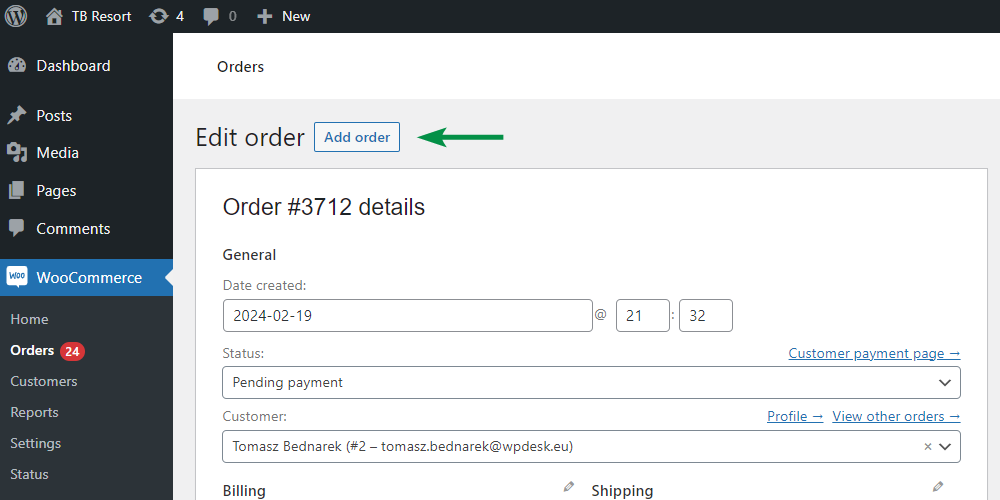
2. 輸入客戶數據
無論採用哪種方法,接下來您都會看到一個帶有日期但沒有任何詳細資訊的新訂單畫面。
首先,我們新增客戶資料。 您可以透過從 WordPress 中選擇現有客戶來更快地完成此操作。 輸入客戶姓名、電子郵件地址或使用者 ID 的首字母。 WooCommerce 將尋找並向您顯示匹配的結果。
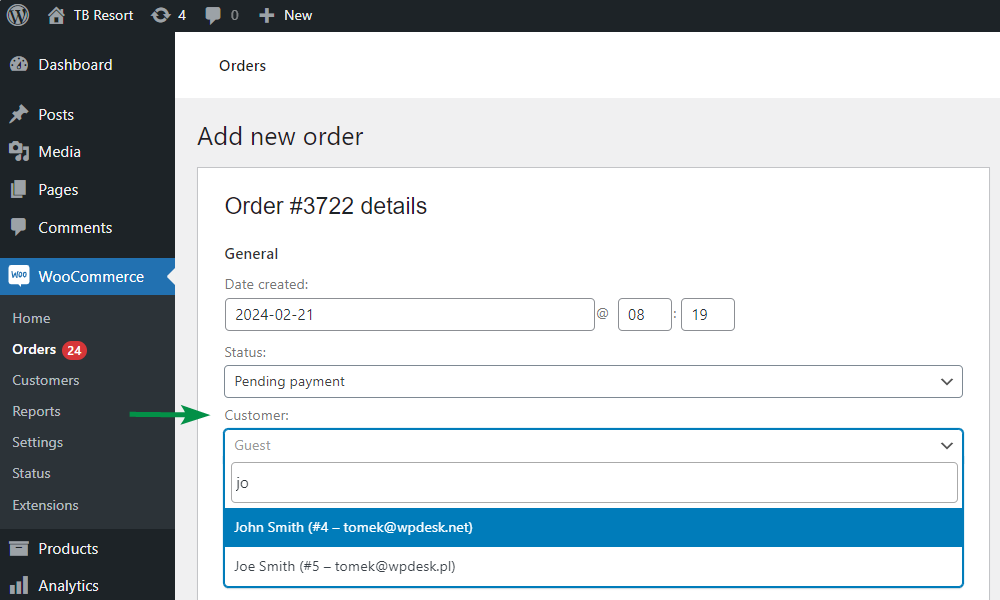
選擇一項後,WooCommerce 會將可用資料插入計費和運送部分。 如果需要,請新增、變更或刪除資料。
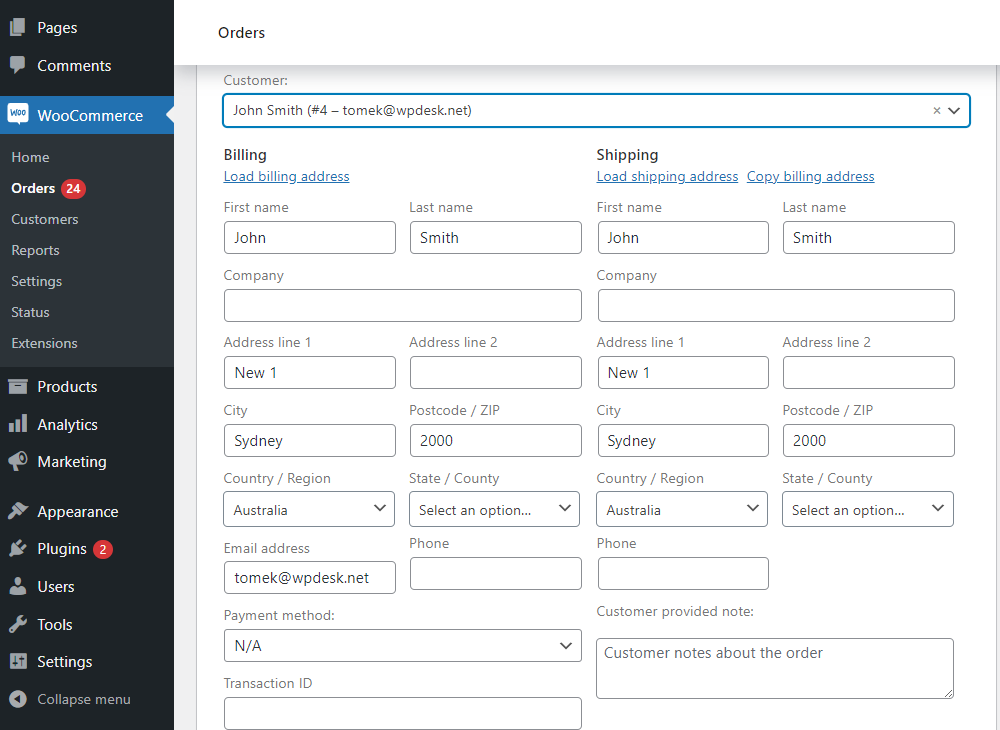
您也可以在使用者 → 所有使用者 → 編輯 → 客戶帳單地址和客戶送貨地址中新增、編輯或檢查客戶資料。
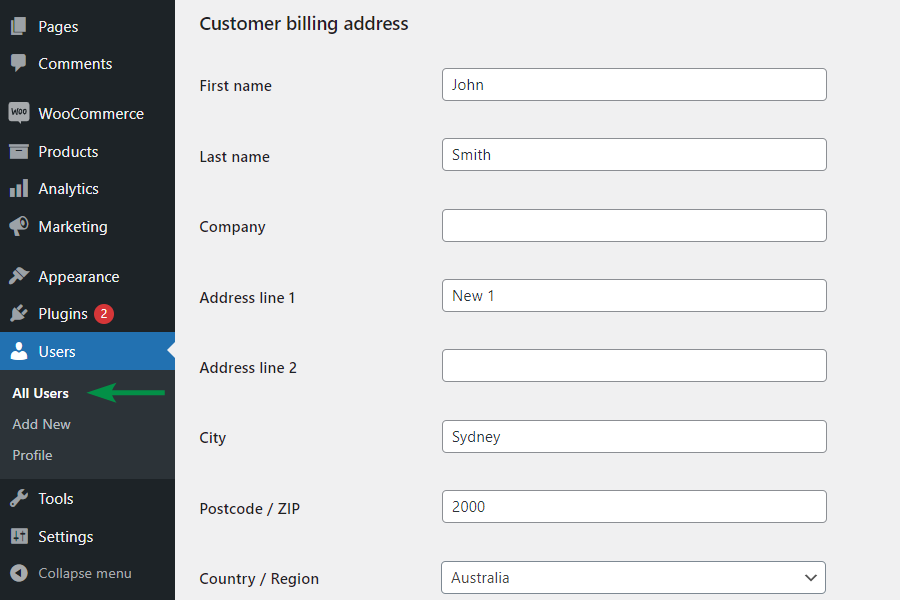
3. 選擇產品、費用、稅金、運費和優惠券
接下來,添加一些項目。 您可以在此處新增商品並使用優惠券。
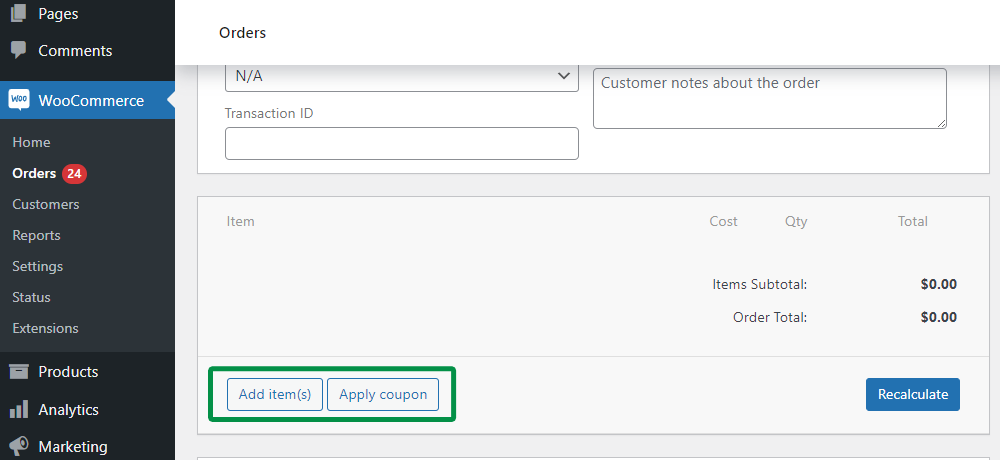
點擊“新增項目”按鈕以查看可用選項。
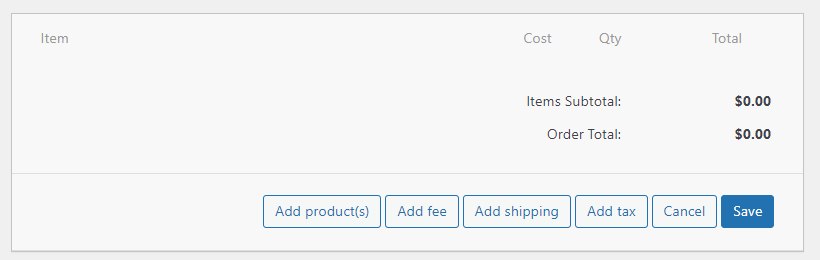
新增手動訂單時,WooCommerce 允許您選擇:
- 新增產品- 輸入幾個字元以尋找相符的 WooCommerce 產品。 設定數量並將產品新增至您的 WooCommerce 手動訂單中。
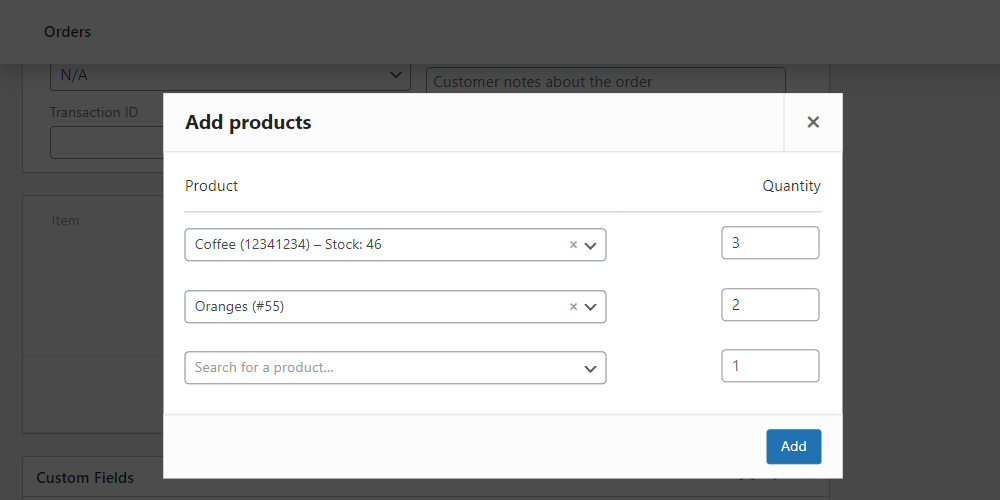
- 新增費用- 您也可以新增收費的自訂項目。 輸入費用名稱並新增。 您將能夠透過編輯項目來設定價格和稅費。 也可以設定負價格,例如在產品旁邊插入折扣。
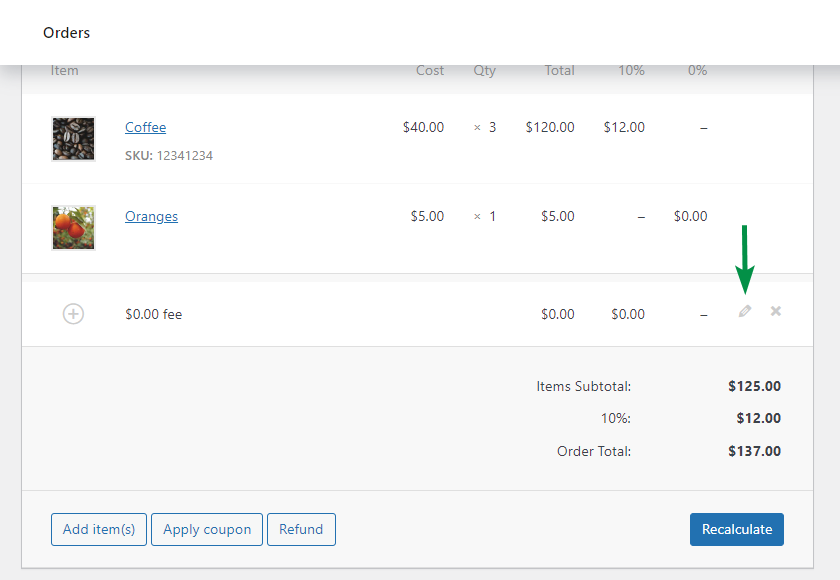
- 新增運輸- 選擇運輸後,您需要對其進行編輯以決定其成本、稅費和名稱,以及您想要的運輸方式和元(名稱/值對)。
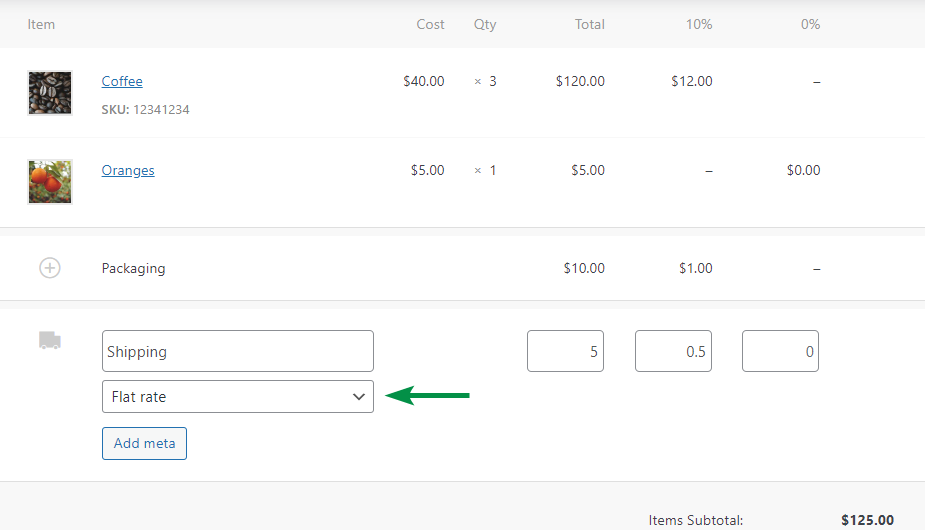
- 新增稅費- WooCommerce 將顯示可用的稅率,您可以為訂單商品清單新增新的稅費列。 列名稱是您設定的稅率名稱。
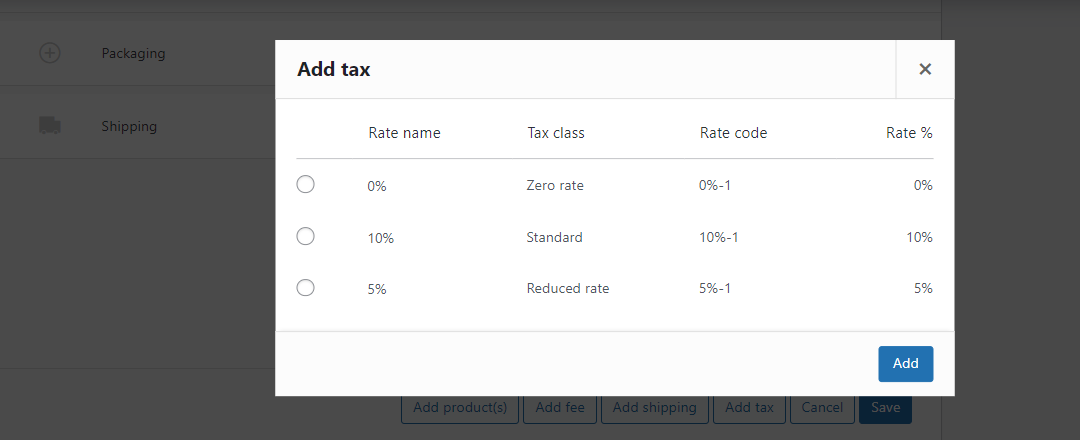
前提是您已在 WooCommerce 中啟用稅收並設定稅率。

新增項目後,您也可以透過點擊「重新計算」按鈕來確保稅費正確。 WooCommerce 將根據客戶所在的國家/地區(或商店基地國家)重新計算稅費並正確更新總計。
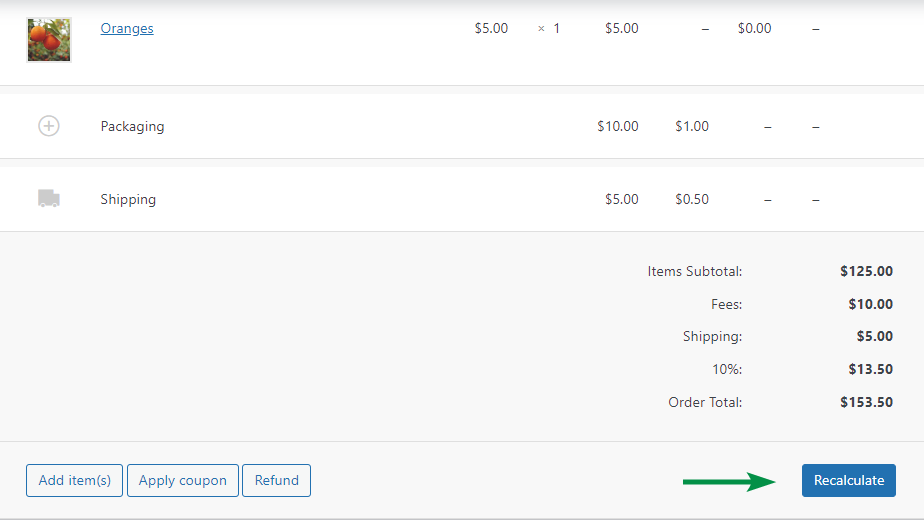
優惠券
您也可以透過輸入有效的優惠券代碼來新增 WooCommerce 折扣優惠券。
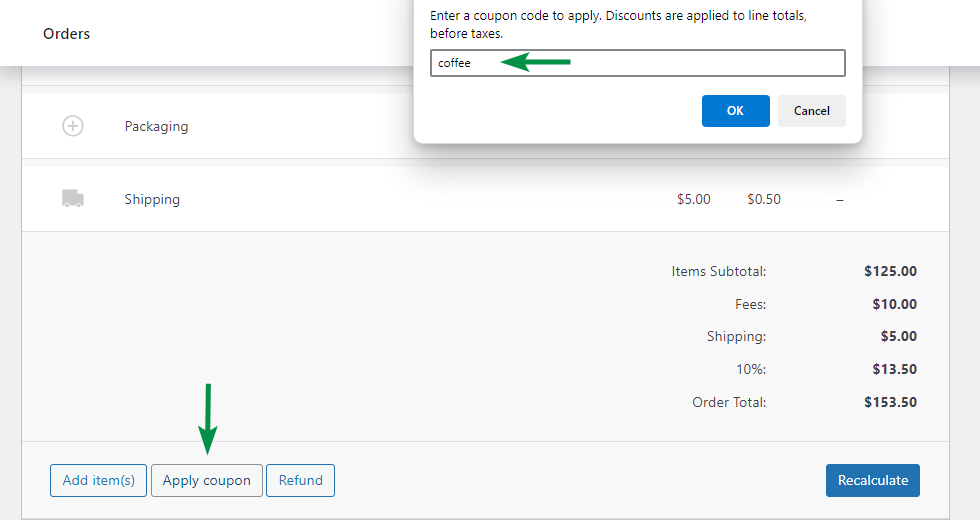
這將影響基於您使用的 WooCommerce 優惠券的手動訂單總價值。
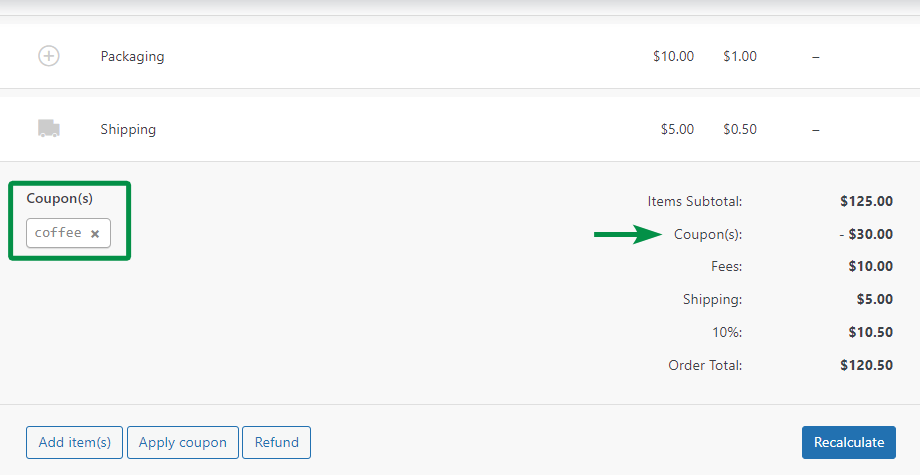
4. 自訂元和下載權限
此外,如果您願意,您可以選擇或新增新的自訂元:
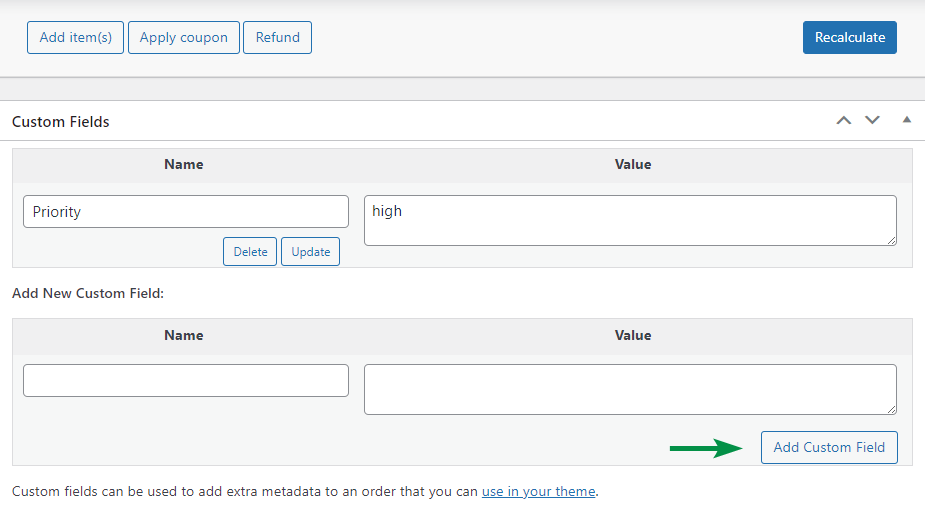
WooCommerce 手動訂單還可以授予數位產品的下載權限。 因此,您可以搜尋可下載的產品並向客戶授予對其的存取權限。
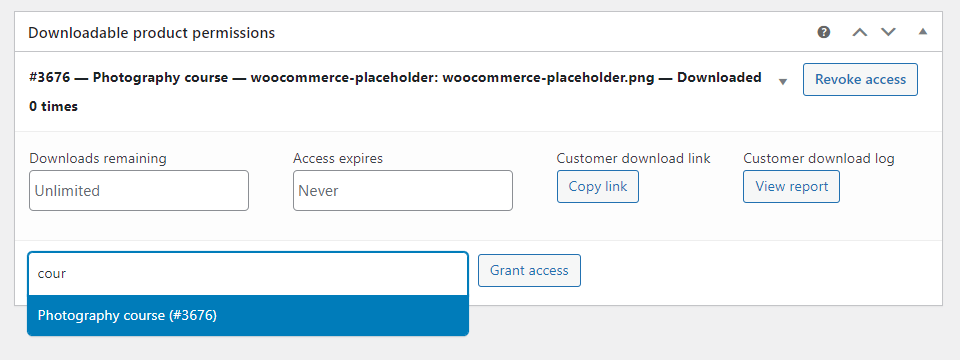
5. 訂單狀態與下 WooCommerce 手動訂單
最後,您需要選擇訂單狀態。 預設情況下,WooCommerce 將其設為「待付款」 ,但您可以從可用的訂單狀態中進行選擇。
檢查訂單資料並建立新的手動訂單。 就是這樣 !
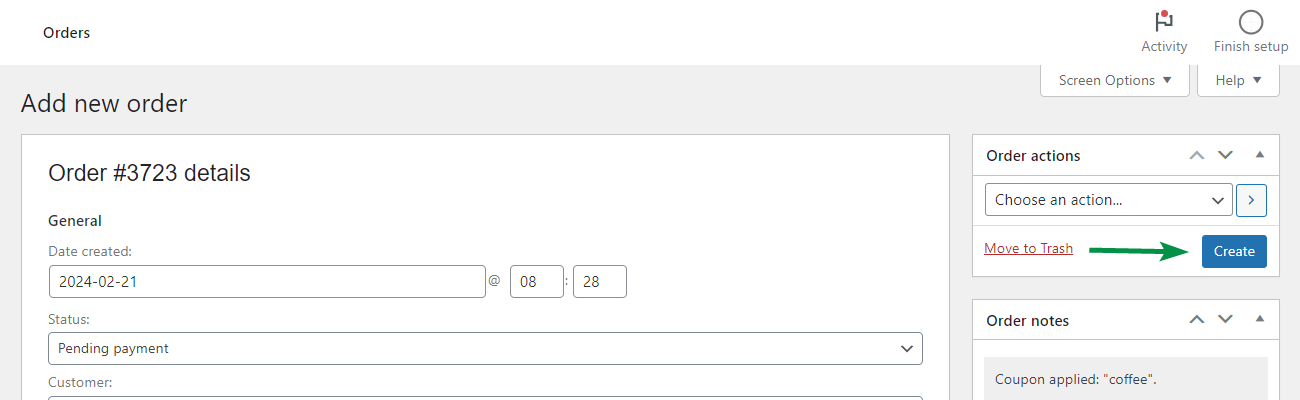
WooCommerce 手動訂單 - 更多選項
1. 訂購須知
如果您想在手動訂單中添加註釋,WooCommerce 也有! 訂單註釋可以在運送、退款和員工管理 WooCommerce 訂單時提供協助。
您可以了解訂單歷史記錄、客戶需求和交付情況,或查看狀態變更資訊。
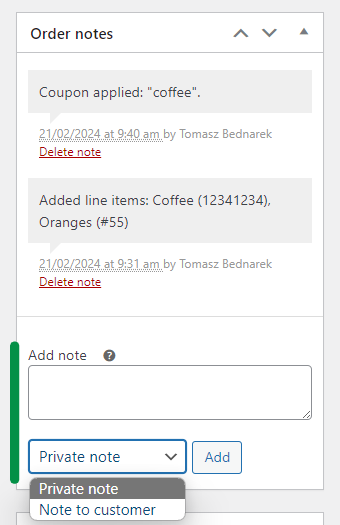
正如您所看到的,添加私人註釋是小菜一碟。 此外,您可以直接從訂單備註中向客戶發送簡訊。
2. 歸屬
這是一個有用的功能,可以向您顯示客戶的來源。 例如,對於手動訂單,WooCommerce 會將訂單來源標記為 Web 管理員。
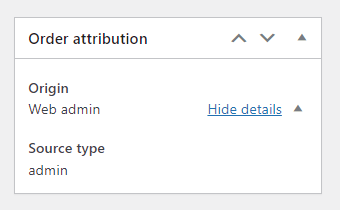
3. 客戶歷史記錄
為現有客戶儲存 WooCommerce 手動訂單後,您將看到他/她的購買歷史記錄!
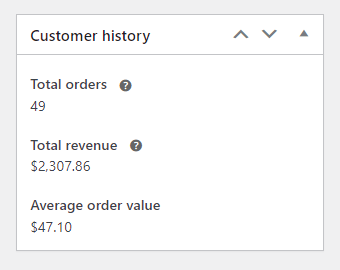
當然,您可以將客戶總訂單、收入和平均訂單價值的知識與訂單備註結合。 例如,向客戶發送感謝信或下次購買的優惠券。
4. 訂單操作
手動訂單具有與標準 WooCommerce 訂單相同的選項。 您可以:
- 透過電子郵件將發票/訂單詳細資訊發送給客戶
- 重新發送新訂單通知
- 重新產生下載權限
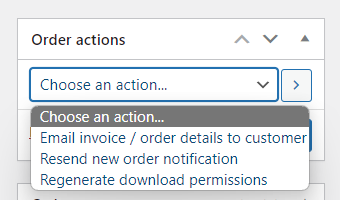
這些操作是不言自明的。 您也可以刪除或更新操作下方的訂單。
何時在 WooCommerce 中使用手動訂單? 例子
當您有自動訂單時,為什麼要在 WooCommerce 中使用手動訂單?
讓我們看看您可能需要手動訂單的一些原因:
- 電話下單
- 電子郵件訂單
- 開立發票
- 測試
- 含費用、額外折扣或稅率的客製訂單
概括
讀完本文後,您可能不需要有關 WooCommerce 手動訂單的更多資訊。如果您覺得缺少某些內容或需要更多說明,請與我們聯絡。
